发布时间:2016-01-12 10: 16: 19
圆锥是立体几何中一种常见的立体图形,在几何画板中我们怎样才能绘制出适合我们自己需要的圆锥呢?下面我们就来一起看看用几何画板绘制圆锥的方法。
具体的操作步骤如下:
步骤一 制作圆锥
打开几何画板,单击侧边栏“自定义工具”——立体几何——圆锥,在空白位置出单击鼠标一下,确定底面圆的圆心,然后拖动鼠标确定底面圆半径再单击鼠标即可画出圆锥。
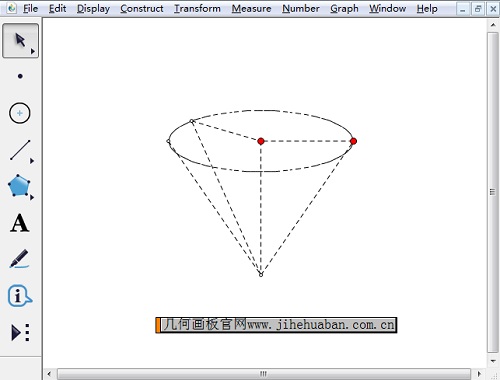
步骤二 调整圆锥
1.调整圆锥高
圆锥做好后,如果要调整圆锥的高度,按住圆锥顶角上的点像下拖动即可调整高度。
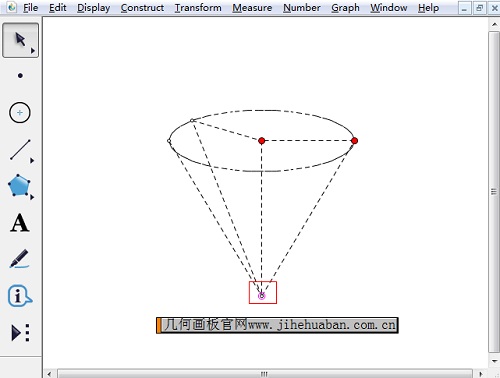
2.调整圆锥大小
要调整圆锥的大小,只要按住圆锥底面圆的圆心或者底面圆边上的红点左右拖动即可。
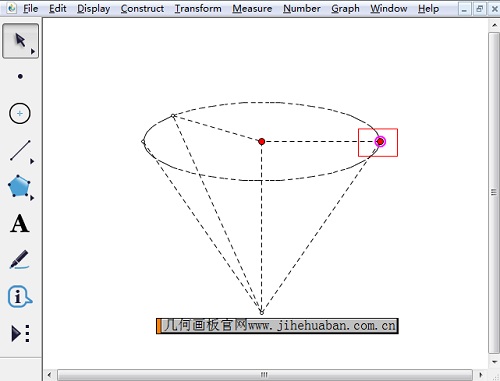
3.调整圆锥方向
要调整圆锥的方向,只要按住圆锥底面圆的圆心或者底面圆边上的红点上下拖动即可。
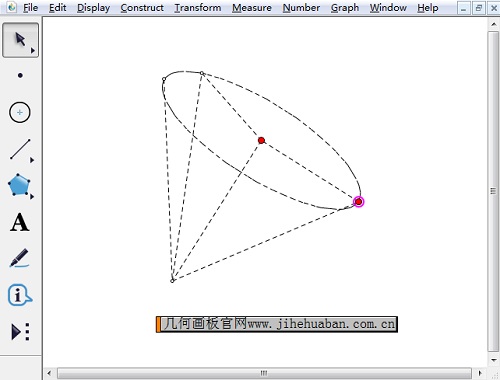
4.平移圆锥
要调整圆锥的位置,只要按住圆锥线上的任意一点上下左右拖动即可拖动即可。
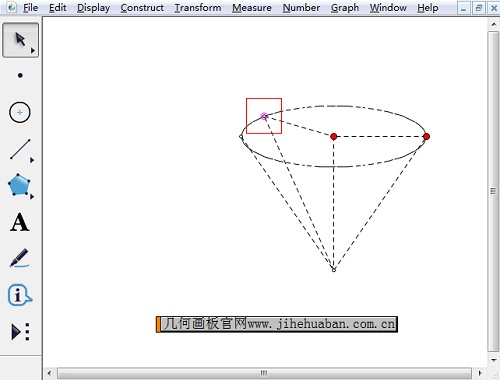
以上给大家讲解了用几何画板绘制圆锥的方法,主要在于掌握自定义工具的灵活使用。大家按照教程多练习几遍,即可熟练绘制圆锥了。更多关于圆锥的几何画板课件下载,可参考几何画板动态演示圆锥侧面展开图。
展开阅读全文
︾